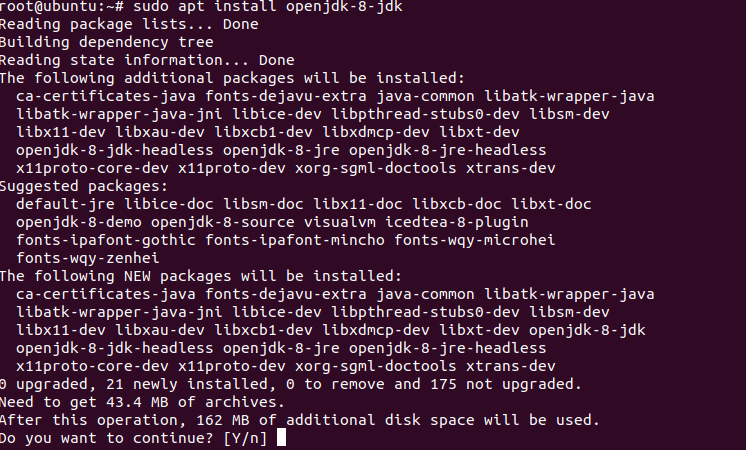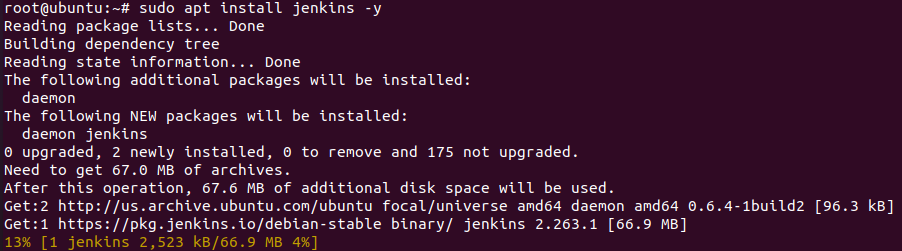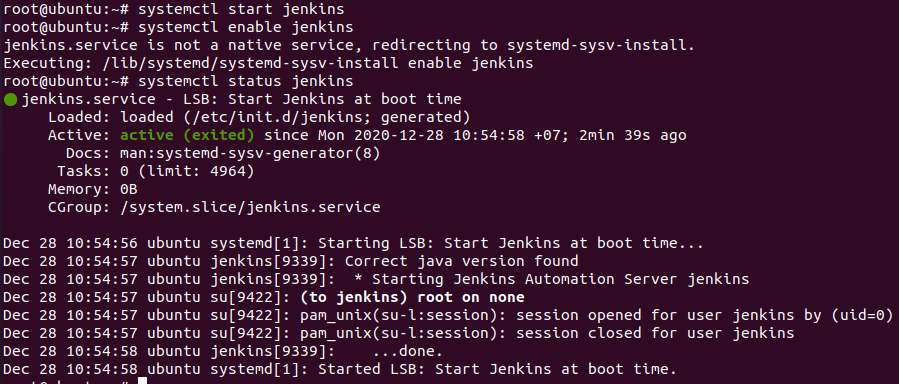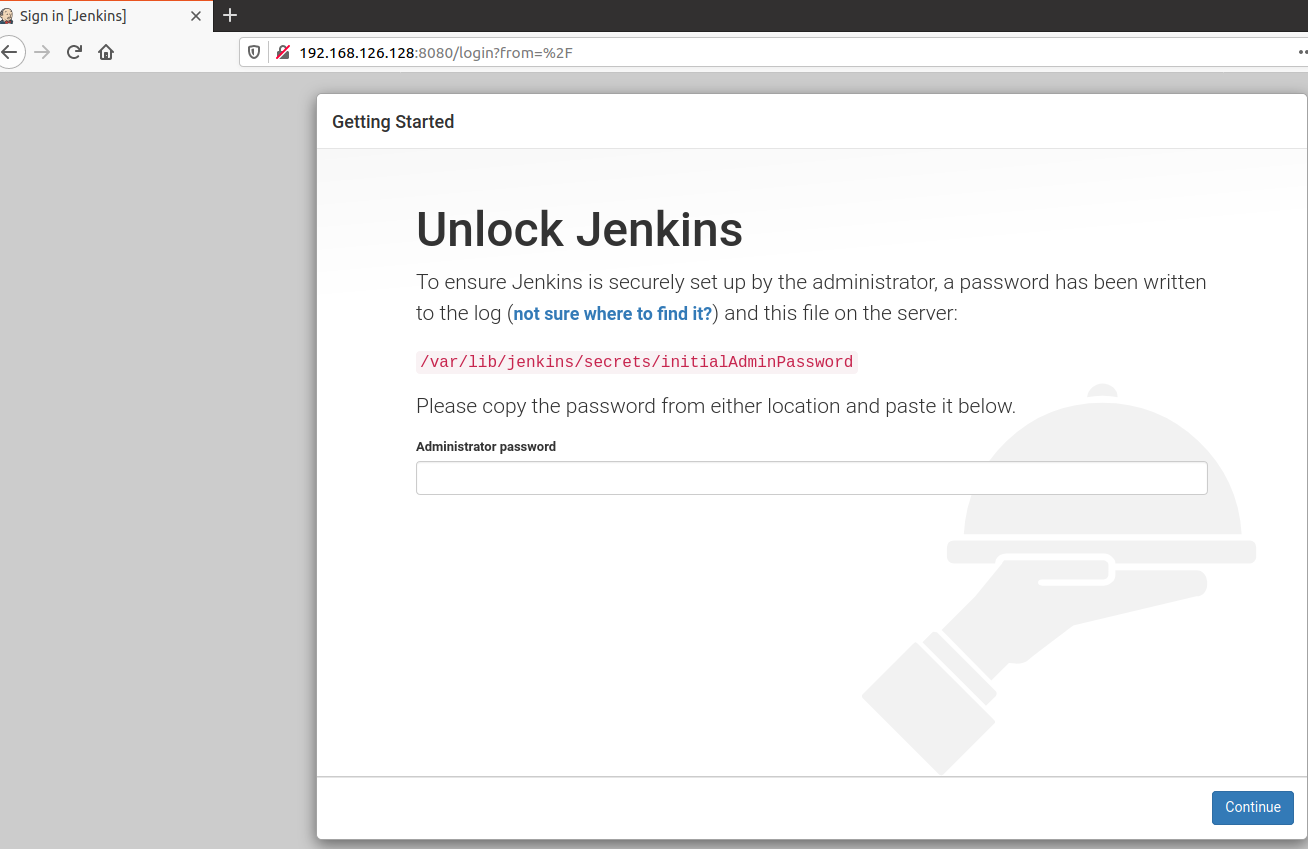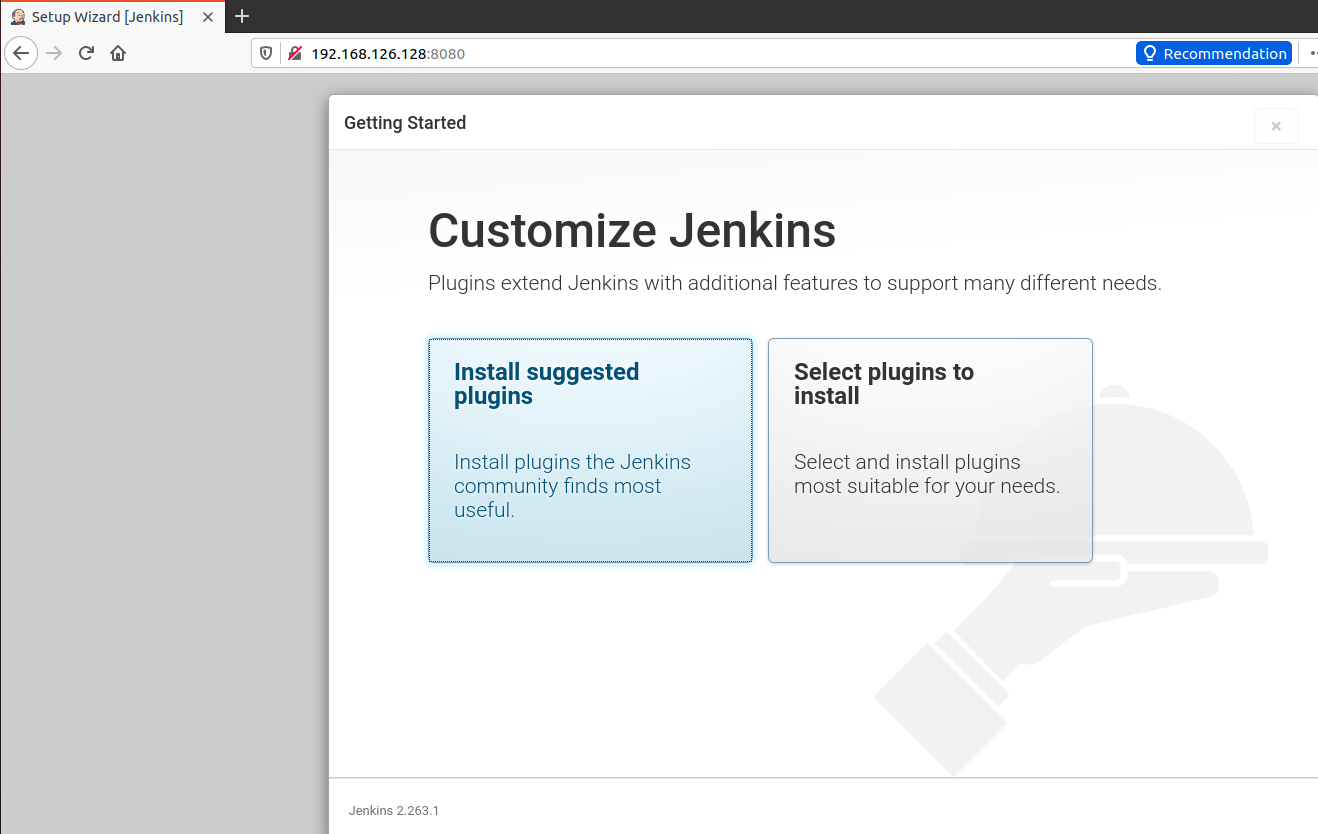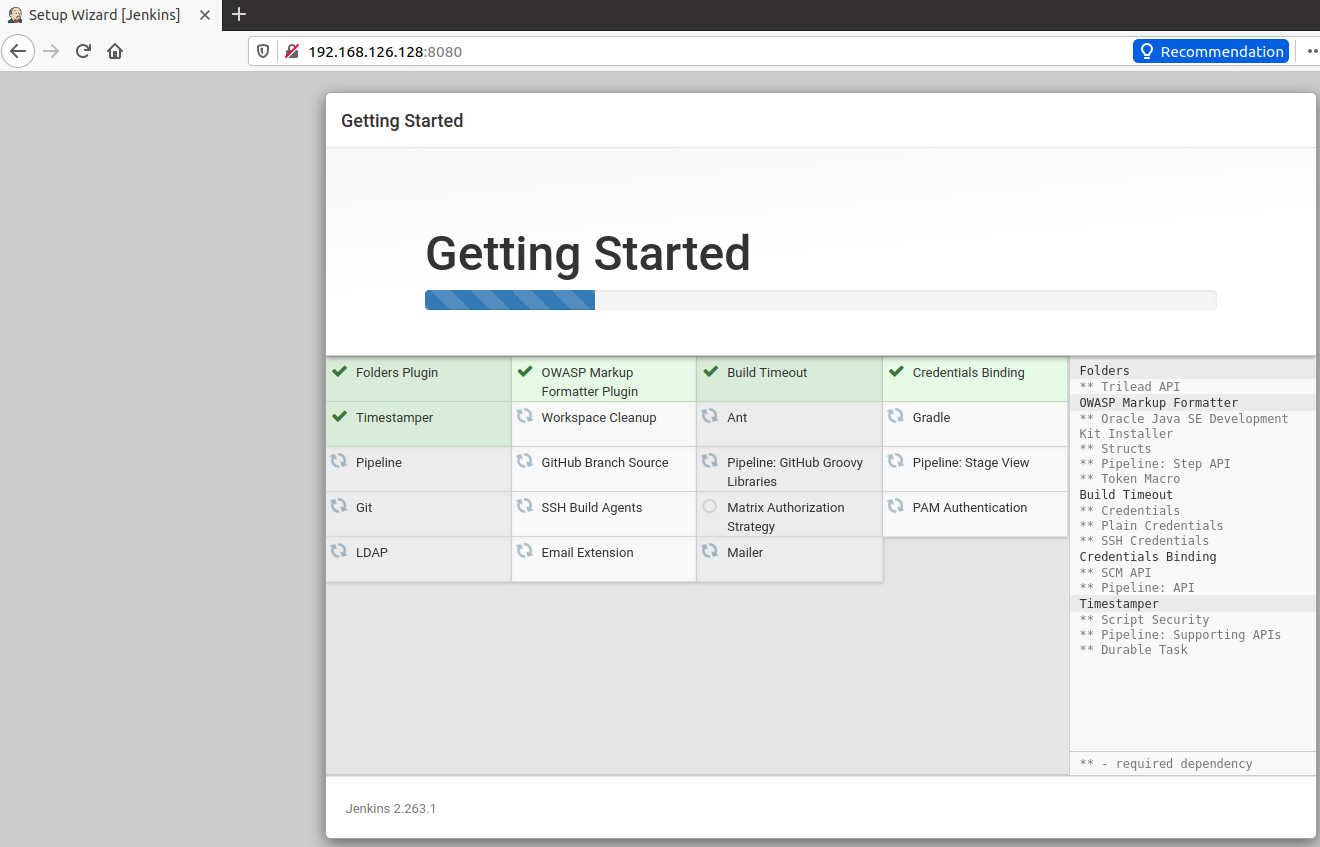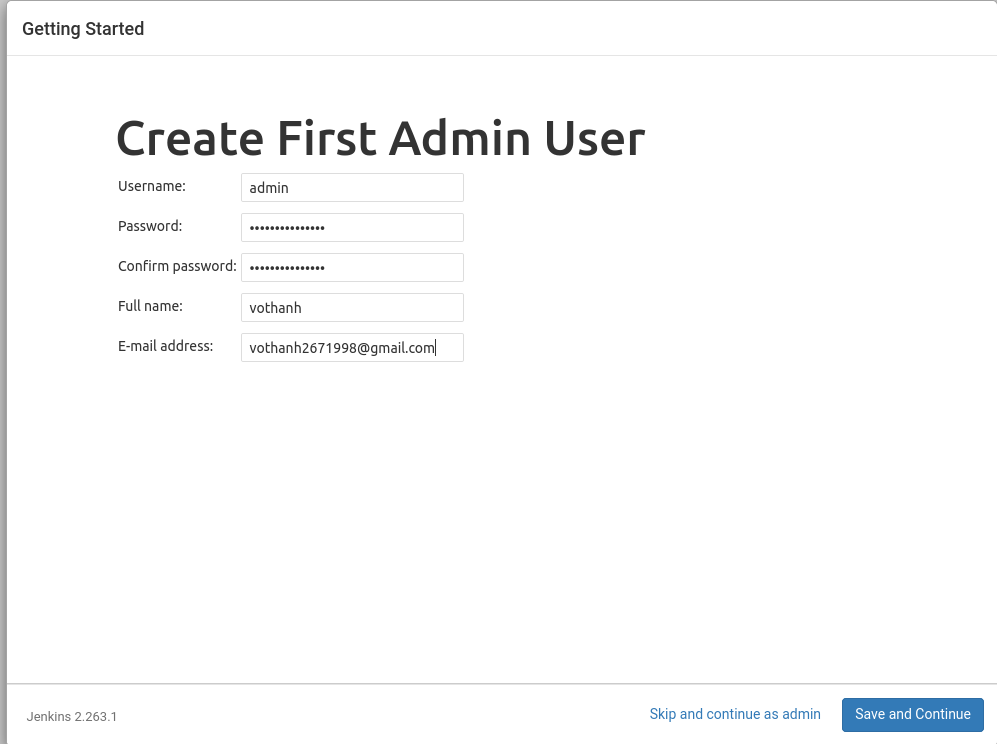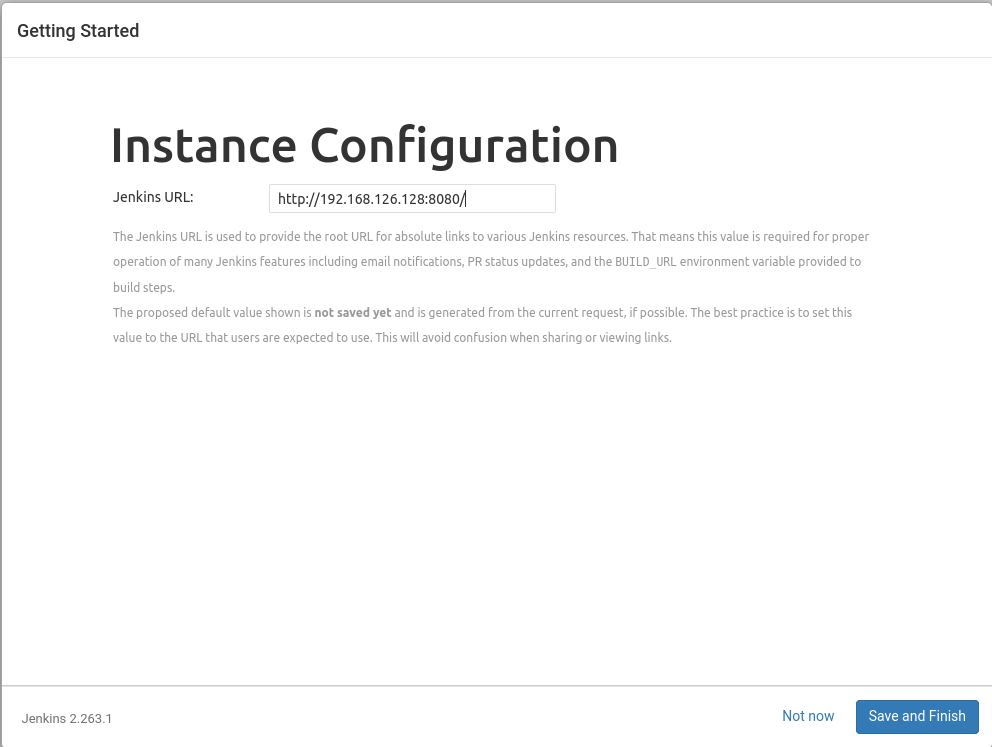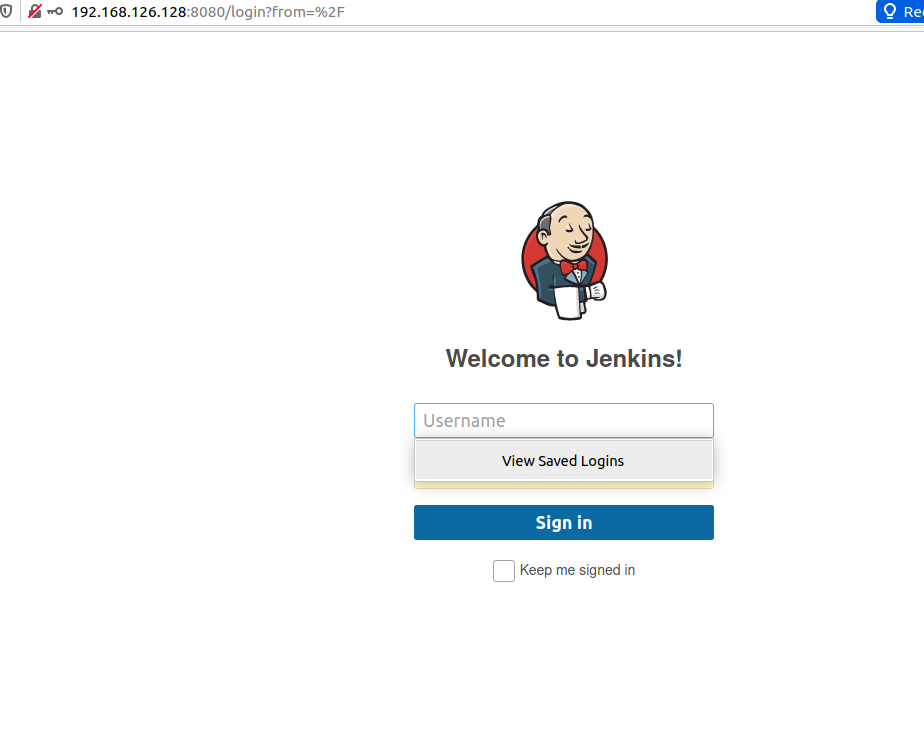Jenkins là gì? Hướng dẫn cài đặt Jenkins trên linux Ubuntu 20.04 | Jekins là một phần mềm mã nguồn mở opensource (gọi là CI – Continuous Integration) cho phép thực hiện việc tích hợp và triển khai liên tục trong phát triển phần mềm (commit code, build, test, deploy…).
Jenkins là gì?
Nó tích hợp các source code của các members trong team lại nhanh chóng, liên tục, theo dõi sự thực thi và trạng thái thông qua các bước kiểm thử (Integration test, units test). Tất nhiên là nhằm giúp sản phẩm chạy ổn định…
Jenkins có thể được cài đặt thông qua các gói hệ thống gốc trên ubuntu, linux, Docker hoặc thậm chí chạy độc lập bởi bất kỳ máy nào có cài đặt Java Runtime Environment.
Giao diện của Jenkins
Hướng dẫn cài đặt Jenkins trên Ubuntu 20.04
Đầu tiền cài đặt Cài đặt Java Runtime cho Jenkins:
# sudo apt install openjdk-8-jdk
Bấm ‘y’ để tiếp tục
Tiếp theo cài đặt chương trình Jenkins:
Đầu tiên, các bạn hãy chạy 2 câu lệnh sau để thêm key:
# sudo wget -q -O - https://pkg.jenkins.io/debian-stable/jenkins.io.key | sudo apt-key add –
và source list:
# sudo echo ‘deb https://pkg.jenkins.io/debian-stable binary/’ > /etc/apt/sources.list.d/jenkins.list
Sau đó, các bạn hãy chạy câu lệnh sau để cập nhập cache của câu lệnh apt:
# sudo apt-get update
Cuối cùng, các bạn hãy chạy câu lệnh sau để cài đặt Jenkins:
# sudo apt install jenkins –y
Khởi động Jenkins
Khởi động Jenkins và kích hoạt startup-service cho Jenkins:
# systemctl start Jenkins # systemctl enable Jenkins # systemctl status Jenkins
Mặc định, Jenkins sẽ chạy trên port 8080:
Truy cập Jenkins – setup cơ bản
Các bạn có thể truy cập vào Jenkins bằng URL sau:
http://Ip_server:8080( ví dụ link của mình : http://192.168.126.128:8080)
Như các bạn thấy, chúng ta cần phải unlock Jenkins như hướng dẫn trên. Nó cung cấp cho chúng ta một mật khẩu chứa trong file jenkins.log và cả trong tập tin /var/lib/jenkins/secrets/initialAdminPassword để thực hiện việc unlock
#cat /var/lib/jenkins/secrets/initialAdminPassword
Các bạn hãy copy mật khẩu này và paste vào ô Administrator password rồi sau đó nhấn nút Continue:
Đến đây, hãy chọn Install suggested plugins để Jenkins cài đặt các plugin thông dụng thường dùng:
Sau khi cài đặt xong các plugins, Jenkins sẽ yêu cầu các bạn cài đặt tài khoản quản trị :
Điền đầy đủ thong tin rồi bấm Save and Continue:
Bấm Save and Finish nó chuyển tới trang login các bạn đăng nhâp tài khoản vào:
Sau khi đăng nhập các bạn vào trang của Jenkins:
Team Cloud Việt.